Lỗi 502 bad gateway xảy ra khá phổ biến khi truy cập internet ở trên máy tính. Vậy lỗi 502 bad gateway là gì và có thể khắc phục bằng những cách nào? Nếu bạn cũng đang gặp vấn đề về dạng lỗi này thì hãy cùng đọc bài viết dưới đây của Ben Computer để xử lý nhé!
Bạn đang đọc: Lỗi 502 bad gateway là gì? Cách khắc phục nhanh, chuẩn nhất
I. Lỗi 502 bad gateway là gì?
Lỗi 502 bad gateway là một loại lỗi trạng thái HTTP. Bạn sẽ nhận được báo lỗi này khi truy cập internet mà gateway hoặc proxy có phản hồi không hợp lệ từ phía server gốc. Chính vì thế, lúc này bạn sẽ không thể truy cập được vào trang web.
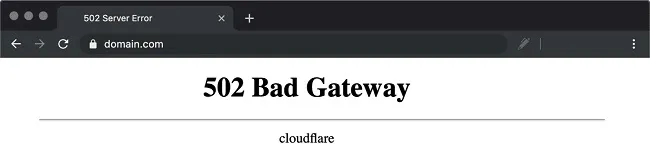 Lỗi 502 bad gateway có thể gây ảnh hưởng nghiêm trọng đến việc seo web. Bởi khi web bị ngừng hoạt động trong nhiều giờ sẽ gây ảnh hưởng đến thứ hạng trang web. Do đó, khi website có thông báo lỗi 502, bạn cần kiểm tra, tìm nguyên nhân và khắc phục ngay lập tức.
Lỗi 502 bad gateway có thể gây ảnh hưởng nghiêm trọng đến việc seo web. Bởi khi web bị ngừng hoạt động trong nhiều giờ sẽ gây ảnh hưởng đến thứ hạng trang web. Do đó, khi website có thông báo lỗi 502, bạn cần kiểm tra, tìm nguyên nhân và khắc phục ngay lập tức.
Có thể bạn quan tâm: Lỗi 403 là gì? Nguyên nhân và cách khắc phục
II. Một số nguyên nhân gây ra lỗi 502 bad gateway

Cần nắm được nguyên nhân gây lỗi 502 bad gateway là gì
Biết được nguyên nhân gây lỗi 502 bad gateway là gì sẽ giúp bạn có cách xử lý phù hợp. Có một số nguyên nhân dưới đây sẽ gây ra lỗi 502 bad gateway:
– Có sự xung đột giữa máy chủ và máy tính của bạn.
– Do trình duyệt có vấn đề.
– Cấu hình máy chủ bị lỗi hoặc quá tải do traffic cao.
– Có sự cố Plugin, DNS, Cache,… trong trình duyệt.
III. 8 Cách khắc phục lỗi 502 bad gateway hiệu quả nhất
Sau khi đã biết lỗi 502 bad gateway là gì, đầu tiên, hãy kiểm tra lại mạng và chắc chắn rằng kết nối vẫn đang hoạt động tốt. Nếu không, hãy cài đặt lại mạng của bạn để máy tính kết nối được ổn định nhất. Nếu không phải do mạng, hãy thử một số cách khắc phục sau:
1. Tải lại web hoặc khởi động lại máy tính
Thao tác đầu tiên và cũng là đơn giản nhất, chính là bạn hãy tải lại trang web. Nhấn phím F5 hoặc Refresh/Reload để thử tải lại. Hoặc, bạn cũng có thể restart lại máy tính. Nếu sau khi thực hiện các thao tác này, lỗi 502 biến mất thì có nghĩa là web chỉ đang bị lỗi tạm thời và không có ảnh hưởng gì.
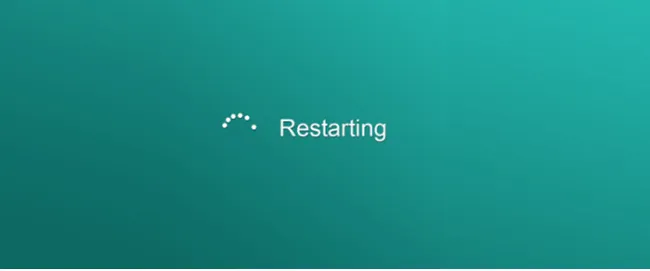
Thử restart lại máy
2. Khởi động lại trình duyệt
Trong trường hợp lỗi 502 xảy ra do máy tính của bạn có sự cố, bạn chỉ cần đóng tất cả các trình duyệt lại. Sau đó, mở lại như bình thường và truy cập vào trang web. Nếu đúng là do lỗi này, sau khi khởi động lại trình duyệt, lỗi 502 bad Gateway sẽ biến mất.
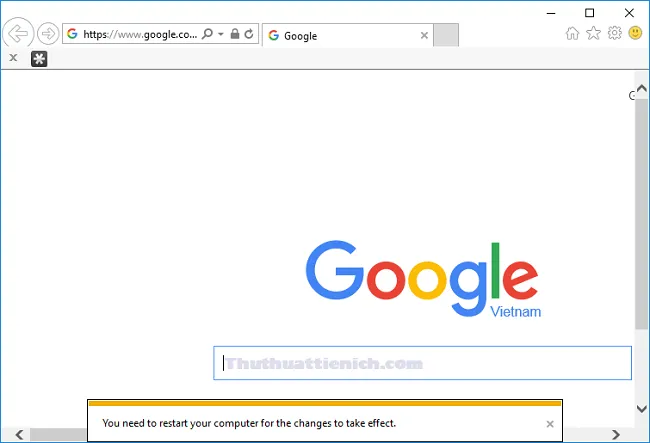
Khởi động lại trình duyệt
3. Thử dùng trình duyệt khác
Trong một vài trường hợp, trình duyệt web gặp sự cố nên sẽ gây ra lỗi 502. Lúc này, bạn chỉ cần thử truy cập lại website bằng một trình duyệt khác hoặc dùng chế độ ẩn danh. Nếu với các trình duyệt khác, trang web không có lỗi thì đây chắc chắn là do lỗi từ trình duyệt cũ.
Tìm hiểu thêm: Máy trạm workstation là gì?
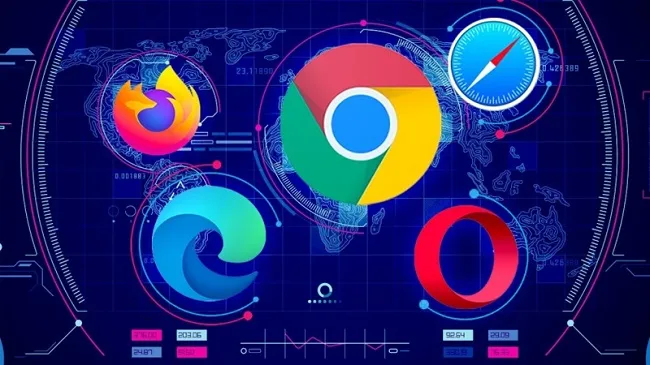
Thử đổi sang một trình duyệt khác
Lúc này, bạn cần xóa bỏ trình duyệt và thử lại phiên bản mới để không gây lỗi. Trường hợp này lỗi 502 bad Gateway cũng không có ảnh hưởng gì với website của bạn.
4. Xóa cache hoặc cookies
Đôi khi do bộ nhớ cache hoặc các file đã lỗi thời được lưu ở trình duyệt lại là nguyên nhân gây ra lỗi 502. Lúc này, bạn cần thực hiện thử 2 hành động là xóa cache và xóa cookies của máy. Sau khi đã xóa xong, thử tải lại xem web đã hết lỗi 502 bad gateway chưa.
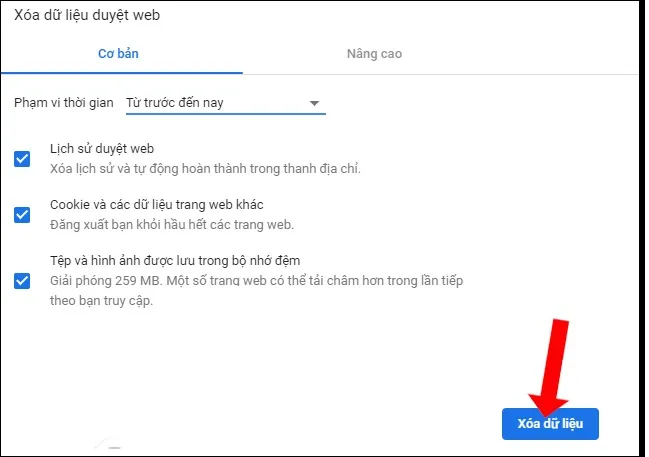
Xóa cahes
5. Thay đổi DNS
Nếu bạn chính là người lập trình web, khi trang web thay đổi hosting hoặc chuyển IP mới cũng có thể tạo ra lỗi này. Việc bạn cần làm là kiểm tra lại quá trình chuyển đổi.
Còn nếu bạn chỉ là người truy cập, hãy thử thay đổi lại DNS khác. Có thể lỗi 502 sẽ biến mất sau khi bạn thực hiện việc thay đổi này.

Thay đổi DNS
6. Kiểm tra Plugin
Bạn thử vô hiệu hóa Plugin trong một thời gian ngắn, rồi kiểm tra xem lỗi 502 bad gateway có hết hay không. Nếu website trở lại bình thường, hãy đổi tên thư mục thành 1 plugin như lúc đầu. Vô hiệu hóa từng plugin để tìm chính xác plugin gây lỗi.
7. Thử xóa caches DNS
Nếu caches DNS bị sai hoặc bị cũ cũng sẽ gây lỗi 502. Bạn cần flush DNS theo các bước sau:
Với máy tính Windows
Mở Windows command prompt bằng tổ hợp Windows + R và Gõ cmd rồi nhấn OK. Tiếp theo, gõ ipconfig /flushdns và nhấn Enter.
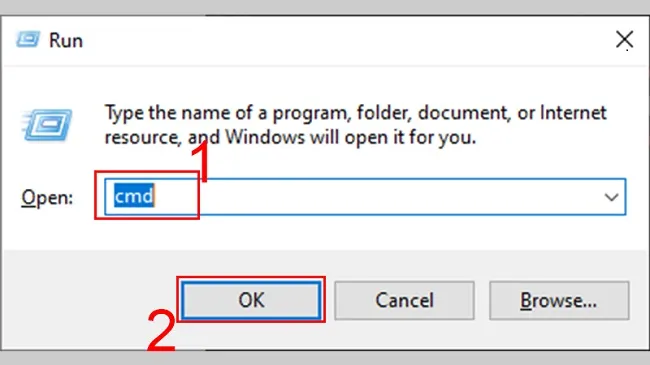
Các thao tác với máy tính Windows
Với MacOS
Nhấn tổ hợp Command + Space để mở Terminal, sau đó, tìm erminal ở trên Spotlight rồi nhấn đúp chuột vào kết quả đầu tiên. Cuối cùng, nhập sudo dscacheutil –flushcache.
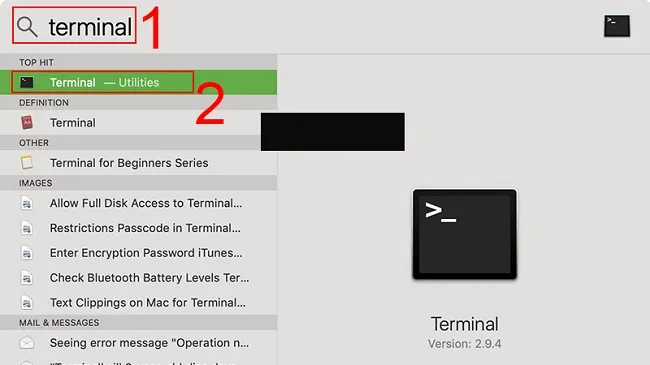
>>>>>Xem thêm: Cách Lấy Nhạc Tiktok Làm Nhạc Chuông Trên iPhone & Android Siêu Dễ
Các thao tác với MacOS
8. Gửi liên hệ phản hồi cho trang web
Nếu bạn là người truy cập thì hãy thử gửi phản hồi cho trang web để đội ngũ kỹ thuật viên xử lý. Các trang web hiện đều có rất nhiều cách để liên hệ. Bạn có thể truy cập các trang mạng xã hội để gửi phản hồi nhanh nhất.
Trên đây, các bạn đã được tìm hiểu lỗi 502 bad gateway là gì và cách xử lý theo nhiều trường hợp. Hi vọng với các thông tin trong bài viết mà Ben Computer chia sẻ, sẽ giúp bạn tìm được giải pháp khắc phục nhanh nhất.
